1. Cách đăng nhập VPS trên Mac?
Bước 1: Tải xuống Microsoft Remote Desktop trên máy Mac của bạn
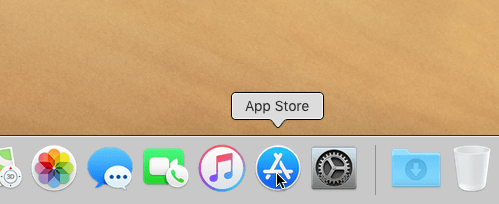
macOS không có ứng dụng sẵn có để kết nối Remote Desktop . Do đó, trong bước đầu tiên, bạn cần tải xuống Microsoft Remote Desktop và cài đặt phần mềm này trên thiết bị Mac của mình. Nếu bạn đã cài đặt Microsoft Remote Desktop, chỉ cần bỏ qua bước này.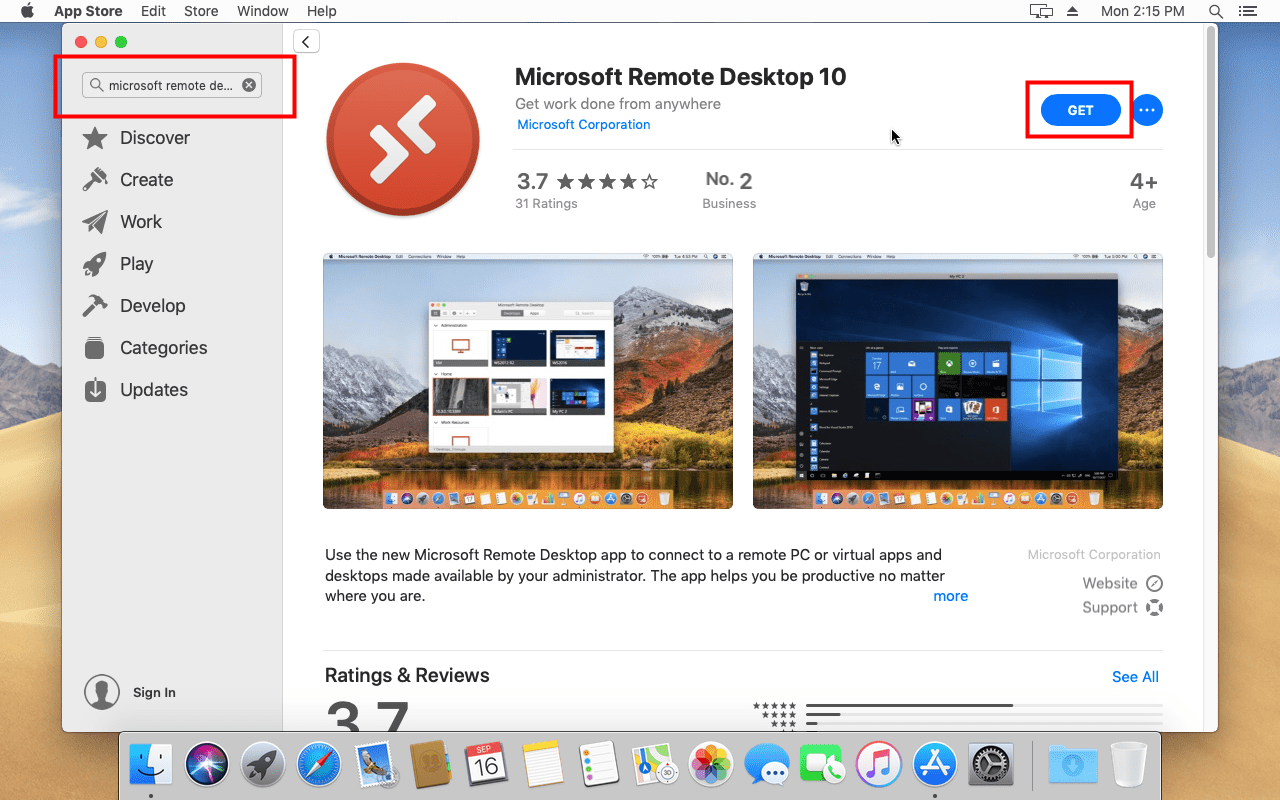
Bạn có thể dễ dàng tải xuống Microsoft Remote Desktop từ cửa hàng ứng dụng Mac; chỉ cần tìm kiếm “Remote Desktop 10” trong thanh tìm kiếm.
Bước 2: Mở ứng dụng Microsoft Remote Desktop

Sau khi cài đặt hoàn tất, hãy mở ứng dụng; bấm vào biểu tượng Launchpad, sau đó bấm vào biểu tượng của Microsoft Remote Desktop.
Khi bạn mở ứng dụng Remote Desktop lần đầu tiên, ứng dụng sẽ yêu cầu bạn cho phép chia sẻ thông tin về hiệu suất và mức sử dụng với Microsoft. Bạn có thể chọn “Có” hoặc “Không phải bây giờ” tùy thích.
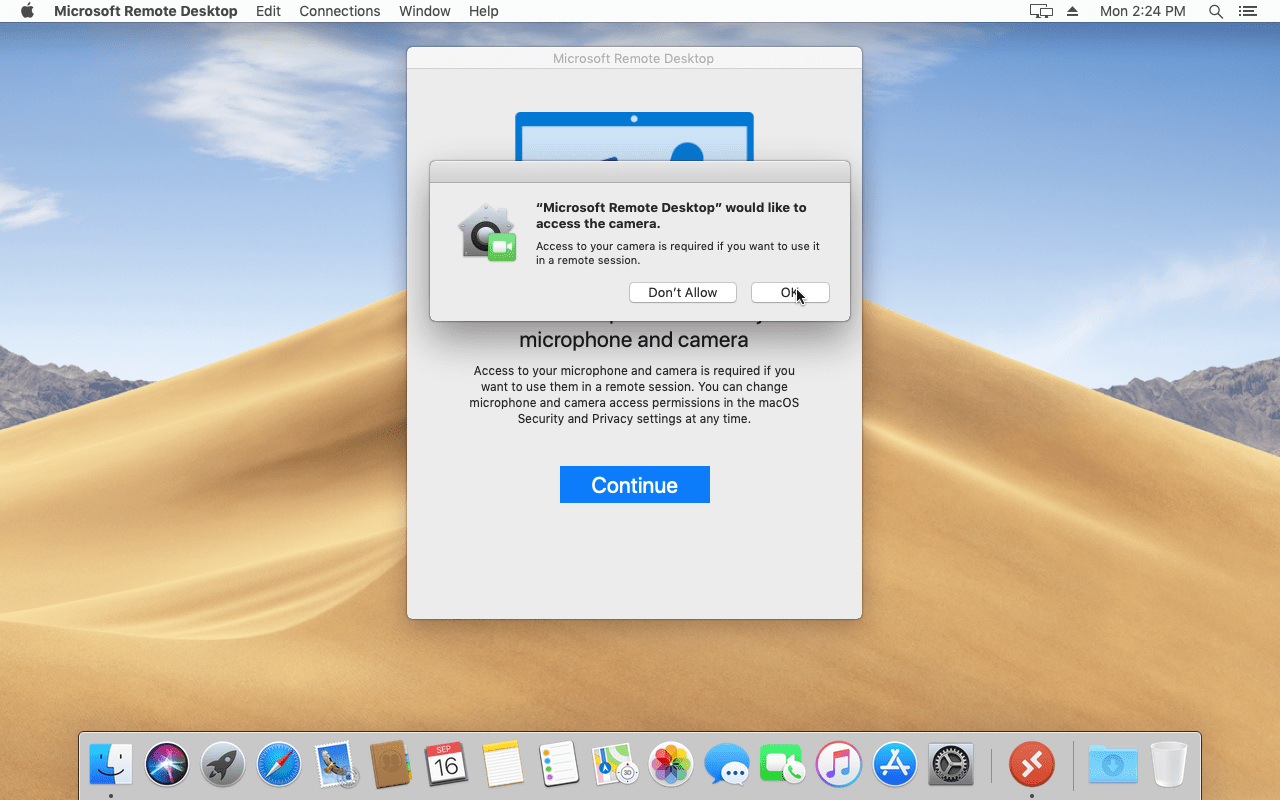
Nó cũng sẽ xin phép bạn về quyền truy cập micrô và máy ảnh. Bạn có thể nhấp vào “Tiếp tục”, sau đó nhấp vào “Ok” để đồng ý.
Bước 3: Tạo kết nối Remote Desktop

Để tạo kết nối RDP mới, hãy nhấp vào dấu “+” ở trên cùng, sau đó nhấp vào “Desktop” như hình bên dưới.
Trong hộp văn bản tên PC, cung cấp địa chỉ IP.
Trong hộp Tài khoản người dùng, chọn “Thêm tài khoản người dùng” để bạn không cần cung cấp tên người dùng và mật khẩu cho các kết nối RDP trong tương lai (Không bắt buộc, bạn có thể chọn “Luôn hỏi tôi”)
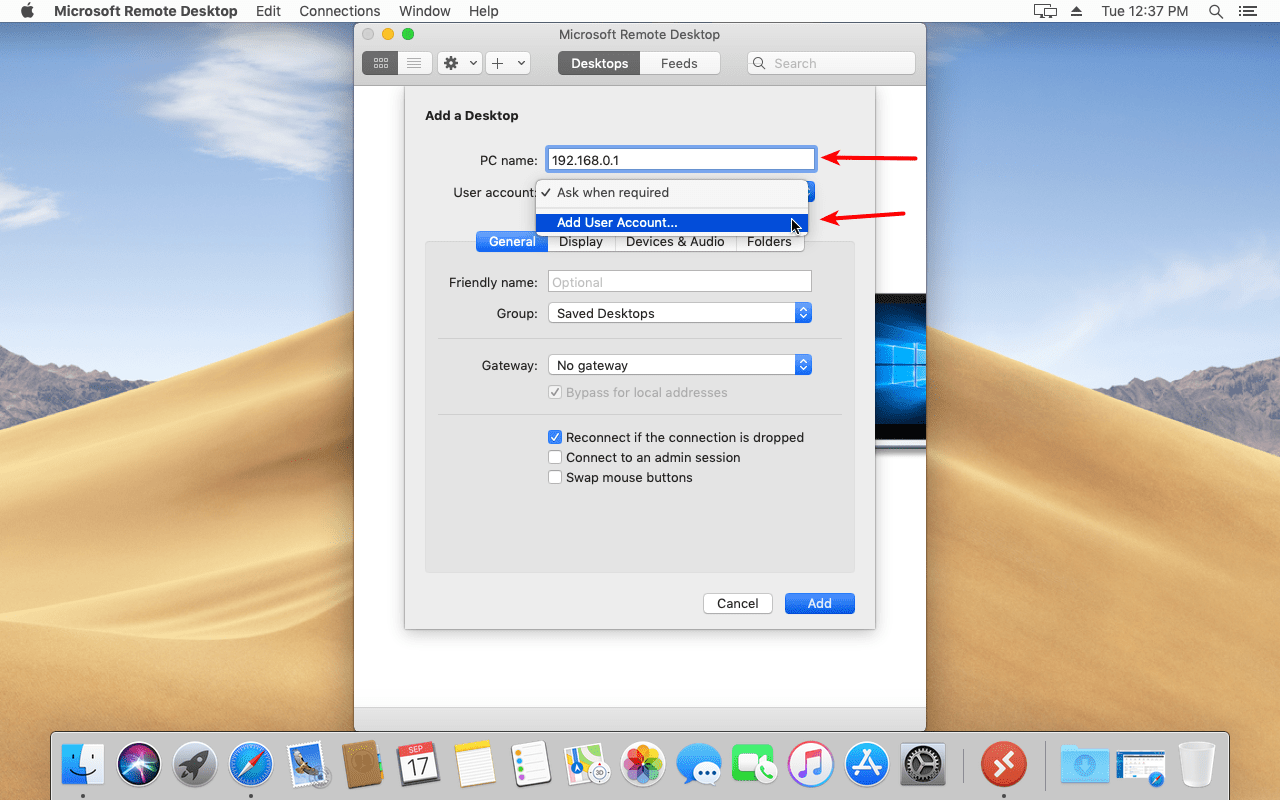
Bây giờ hãy nhập tên người dùng và mật khẩu của Windows VPS của bạn. Bạn cũng có thể đặt một tên thân thiện tùy chọn cho tài khoản người dùng để tự nhận dạng nó. Tiếp theo, nhấp vào “Thêm” và lưu tài khoản người dùng.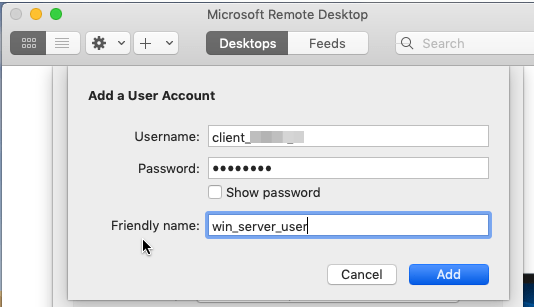
Sau khi thêm tài khoản người dùng, bạn cần thêm giao diện máy tính để bàn. Giống như hình bên dưới, giữ nguyên tất cả các cài đặt khác, chỉ chọn tài khoản người dùng bạn vừa tạo và nhấp vào Thêm để chèn máy chủ windows từ xa. Trong bước này, bạn cũng có thể đặt tên thân thiện cho máy chủ Windows của mình nếu muốn.
Bước 4: Bắt đầu kết nối RDP (kết nối mac với Windows VPS) Vào giao diện mặc định, tìm remote server vừa thêm vào, double click vào biểu tượng của nó. Bạn sẽ thấy cảnh báo chứng chỉ bên dưới trong lần kết nối đầu tiên của mình, chỉ cần nhấp vào “tiếp tục”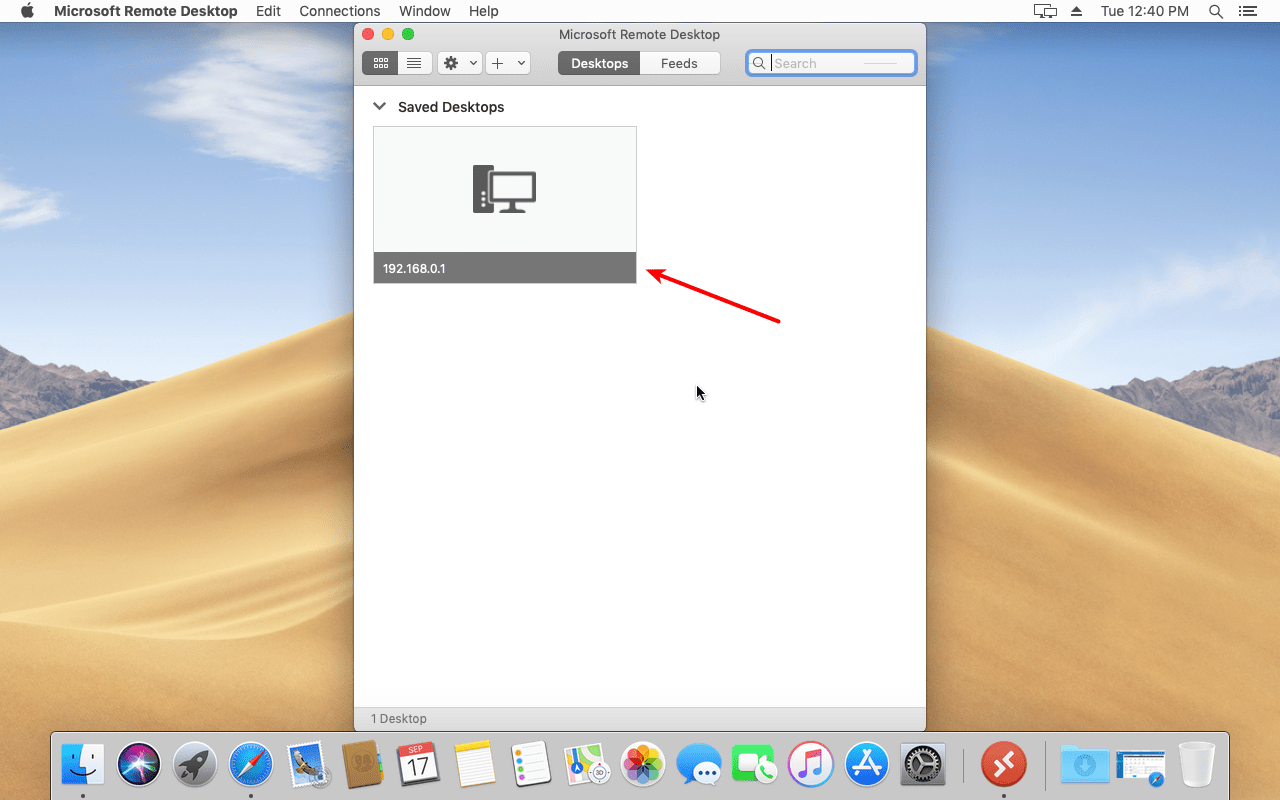
2. Làm cách nào để kết thúc kết nối RDP với Windows VPS trên MacOS?
Để đóng Remote Desktop trên macOS, bạn cần thực hiện các bước sau:
- Mở menu bắt đầu
- Tìm biểu tượng “tài khoản người dùng” và nhấp vào nó
- Nhấp vào “Đăng xuất”
